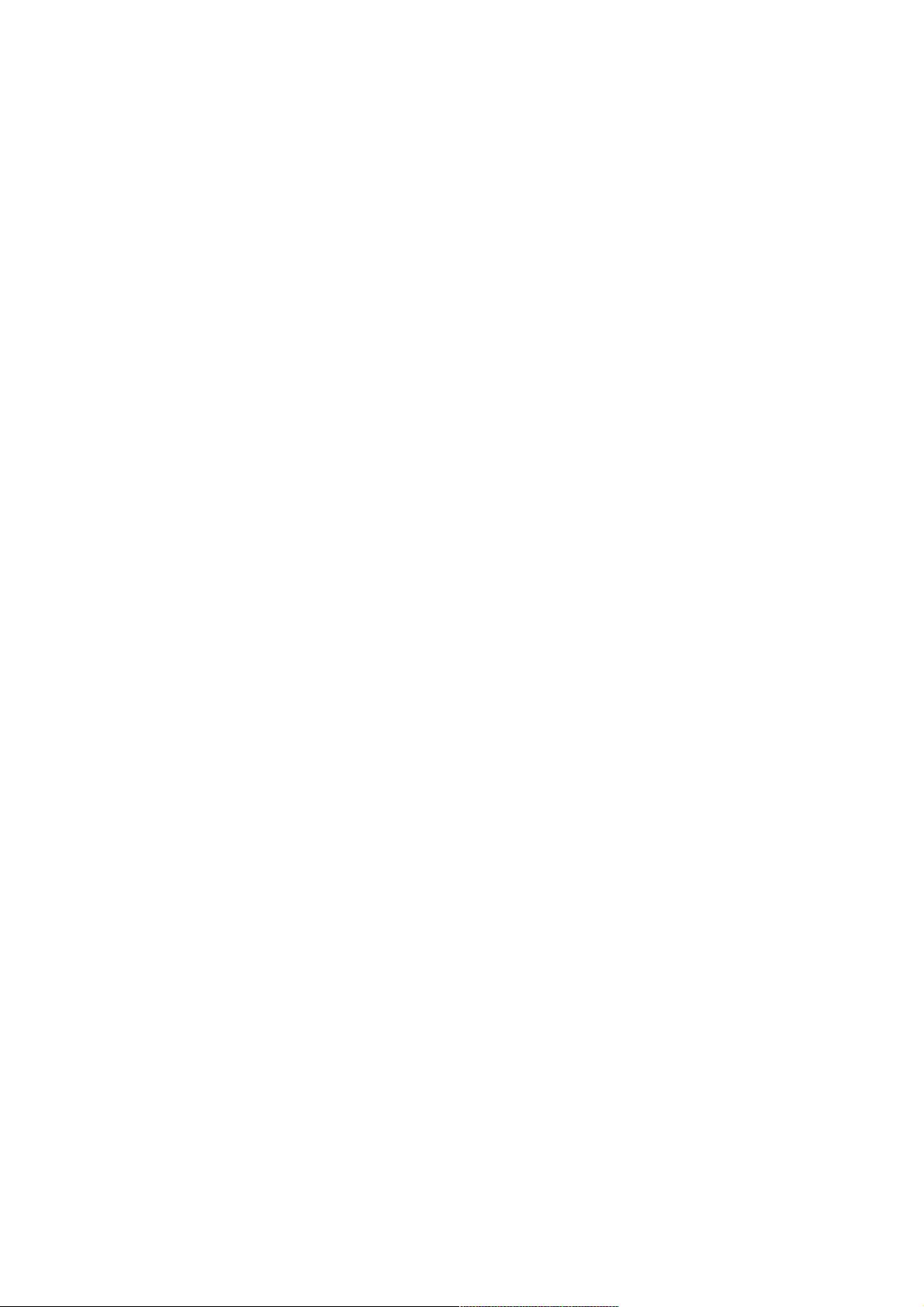CSS实现动态下拉菜单效果
27 浏览量
更新于2024-08-28
收藏 178KB PDF 举报
"本文主要介绍了如何使用CSS创建一个鼠标移入后显示的下拉菜单,提供了详细的HTML和CSS代码示例,并对代码进行了详细解析。通过这个教程,读者可以了解到如何构建基本的下拉菜单效果,包括下拉菜单的显示与隐藏、定位以及样式设置。"
在网页设计中,下拉菜单是一种常见的交互元素,它通常用于导航菜单或选项选择,以节省空间并提高用户体验。使用CSS,我们可以轻松实现这样的效果。以下是一个关于如何创建CSS下拉菜单的详细步骤:
1. **HTML结构**:
HTML部分是构建下拉菜单的基础。首先,创建一个包含下拉按钮的元素,例如`<span>`,然后在其内部添加一个`<div>`作为下拉内容的容器。在本例中,`<div class="dropdown">`包含了按钮文本和下拉内容`<div class="dropdown-content">`。
```html
<div class="dropdown">
<span>鼠标你过来,我为你展示下拉菜单。</span>
<div class="dropdown-content">
<p>下拉菜单1</p>
<p>下拉菜单2</p>
</div>
</div>
```
2. **CSS样式**:
- `.dropdown` 类使用 `position: relative;`,使得下拉内容相对于该元素进行绝对定位。
- `.dropdown-content` 类设置了下拉菜单的基本样式,如边框、最小宽度和初始的 `display: none;` 隐藏状态。
- 当鼠标悬停在 `.dropdown` 元素上时,`.dropdown:hover .dropdown-content` 选择器将下拉内容的 `display` 设置为 `block`,使其可见。
```css
.dropdown {
position: relative;
display: inline-block;
}
.dropdown-content {
min-width: 200px;
border: 1px solid black;
position: absolute;
display: none;
}
.dropdown:hover .dropdown-content {
display: block;
}
```
3. **下拉菜单的定位和大小调整**:
- 使用 `position: absolute;` 使 `.dropdown-content` 相对于其最近的已定位祖先元素(即 `.dropdown`)进行定位。
- `min-width` 属性可以调整下拉菜单的最小宽度,可以根据需要进行自定义。
- 若要使下拉菜单的宽度与下拉按钮相同,可以设置 `width: 100%;` 并添加 `overflow: auto;` 以处理内容溢出的情况。
4. **其他高级效果**:
- 添加过渡效果:可以使用 `transition` 属性为下拉菜单的显示和隐藏添加平滑动画。
- 考虑响应式设计:根据屏幕尺寸调整下拉菜单的显示方式,例如在小屏幕上使用垂直堆叠布局。
- 添加子菜单:通过嵌套 `div` 创建多级下拉菜单,利用CSS选择器实现更复杂的交互逻辑。
通过理解和应用这些基础知识,您可以创建出功能丰富、响应式的CSS下拉菜单。随着技能的提升,还可以探索更多的设计和交互模式,以满足不同项目的需求。无论是在个人网站还是企业级应用中,掌握CSS下拉菜单的制作都是网页设计师必备的技能之一。
2022-05-19 上传
2019-12-13 上传
2020-10-21 上传
2020-10-23 上传
2020-10-27 上传
2021-04-06 上传
weixin_38688380
- 粉丝: 2
- 资源: 956
最新资源
- Cisco IOS 基本命令集
- oracle体系结构图,一目了然,非常经典~
- 参数可调波形发生器课程综合设计
- LINUX 24学时教程
- pipe函数管道通信小例子
- 测试Context Switch time()
- ArcGIS入门系列教程——ArcIMS v9.3 轻松入门
- QT开发手册(QT安装、编程等)
- STC89c52资料
- 大学生创业大赛模板,好东西哦
- ArcGIS入门系列教材——ArcGIS Engine v9.3 轻松入门
- STC89C52用户手册
- modelsim 后仿真 V2 最新版
- Flex3 中文教程.pdf
- ArcGIS入门系列教程——ArcGIS Desktop v9.3 轻松入门
- OptiX OSN 3500智能光传输系统智能特性用户手册